Iklan
Aplikasi Kodi resmi tersedia untuk banyak perangkat streaming terkemuka (dengan Roku menjadi satu-satunya pengecualian yang menonjol).
Tetapi bagaimana dengan Chromecast yang sederhana? Anda tidak dapat menginstal aplikasi di perangkat Google dalam pengertian tradisional, jadi bagaimana Anda bisa mendapatkan konten Anda dari media penyimpanan Anda ke layar TV Anda?
Untungnya, ada beberapa cara berbeda untuk melakukan streaming Kodi di Chromecast.
Di mana Konten Media Anda Disimpan?
Kodi tidak seperti Plex. Untuk pengguna biasa, menjadikan aplikasi sebagai server pusat adalah latihan yang tidak sepele. Metode resmi membutuhkan pengetahuan MySQL yang ada. Sebagai alternatif, Anda dapat mencoba solusi yang sedikit kabur bagikan perpustakaan media Kodi Anda di beberapa perangkat Cara Menyinkronkan atau Membagikan Perpustakaan Kodi Media Anda di Banyak PerangkatAda dua cara untuk menyinkronkan atau berbagi perpustakaan media Kodi Anda di beberapa perangkat. Pada artikel ini, kami menjelaskan cara mudahnya. Baca lebih lajut .
Apa pun itu, intinya adalah sulit untuk melakukan streaming konten ke berbagai layar di sekitar rumah Anda.
Dengan demikian, metode terbaik untuk Anda dari tiga pendekatan yang akan kami diskusikan akan bervariasi tergantung di mana konten Anda saat ini berada. Misalnya, tidak ada gunanya menggunakan metode Android jika semua video Anda disimpan di komputer desktop Anda dan Anda belum menyiapkan kemampuan server.
1. Streaming Kodi di Chromecast Menggunakan Android
Versi Android dari aplikasi Kodi tidak menawarkan dukungan Chromecast asli.
Karena itu, cara tercepat untuk streaming konten Kodi di TV Anda adalah dengan menggunakan fitur Cast Screen bawaan Android. Ini memungkinkan Anda untuk melemparkan apa pun di layar Anda, termasuk aplikasi yang tidak didukung.
Bergantung pada bagaimana Anda mengatur ponsel Anda, Anda mungkin dapat mengaktifkan fitur dari bilah Pemberitahuan dengan mengetuk Pemeran ikon (sepertinya televisi). Jika Anda tidak melihat fitur ini, unduh aplikasi Google Home, ketuk pada Lebih menu di sudut kiri atas (tiga garis vertikal), dan pilih Keluarkan layar / audio.
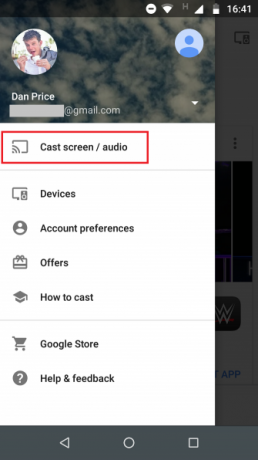
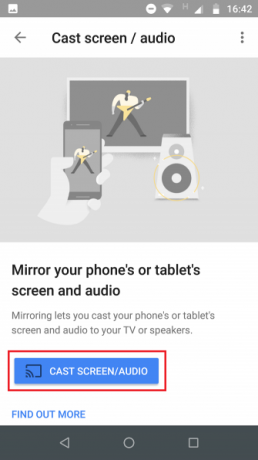
Setelah periode koneksi singkat, layar ponsel Anda akan ditampilkan di TV Anda. Untuk menonton video, buka aplikasi Kodi dan pilih konten Anda seperti biasa.
Sayangnya, meskipun ini tidak diragukan lagi cara termudah untuk melemparkan Kodi dari perangkat Android Anda ke layar TV Anda, itu memang memiliki satu kelemahan signifikan: daya tahan baterai.
Karena cara fitur screencasting bekerja, Anda harus membiarkan layar ponsel Anda menyala sepanjang waktu Anda streaming. Secara alami, itu akan menyebabkan baterai Anda terkuras agak cepat. Pada sebagian besar perangkat, Anda tidak dapat mengharapkan secara realistis beberapa jam pemutaran terus menerus secara realistis.
Jika Anda merencanakan pesta makan malam, setidaknya pastikan Anda memiliki pengisi daya yang praktis.
2. Gunakan LocalCast untuk Stream Kodi pada Chromecast
Jika Anda tidak ingin menghabiskan hidup Anda dengan ditambatkan ke pengisi daya, ada cara yang lebih ramah baterai untuk melakukan streaming Kodi dari perangkat Android Anda ke Chromecast. Hanya sedikit lebih rumit untuk bangkit dan berlari.
Sebelum kita melangkah lebih jauh, Anda akan membutuhkan tiga aplikasi dan file:
- Itu Aplikasi Kodi untuk Android (Gratis)
- Itu Aplikasi LocalCast (Gratis)
- SEBUAH aplikasi file explorer untuk Android 7 Penjelajah File Gratis Terbaik untuk AndroidAda banyak manajemen file dan aplikasi penjelajah file di luar sana untuk Android, tetapi ini adalah yang terbaik. Baca lebih lajut
- Itu playercorefactory.xml mengajukan
Instal ketiga aplikasi dan unduh file XML sebelum melanjutkan ke langkah berikutnya.
Siap? Bagus, teruslah membaca.
Pertama, Anda perlu membuka aplikasi file explorer dan mengaktifkannya Tampilkan File Tersembunyi pengaturan. Lokasi pengaturan akan bervariasi dari aplikasi ke aplikasi, tetapi Anda harus menemukannya di suatu tempat di Preferensi atau Pengaturan Tidak bisa. Bahkan mungkin ada sakelar di layar beranda explorer.
Selanjutnya, biarkan aplikasi explorer terbuka dan navigasikan ke ponsel Anda Unduhan map. Tergantung pada produsen perangkat Anda, Anda mungkin menemukan ini di /sdcard/download, penyimpanan / ditiru, /storage/0, atau yang serupa. Anda perlu menyalin file playercorefactory.xml yang Anda unduh sebelumnya.
Ketika Anda menyalin file, saatnya untuk menuju ke file sistem Kodi. Anda harus menemukannya Android> Data> org.xbmc.kodi.
Ketuk org.xmbc.kodi dan arahkan ke File> .Kodi> Userdata. Rekatkan file XML yang Anda salin ke folder ini (pastikan Anda tidak menempelkannya ke salah satu sub-folder).


Anda sekarang dapat menutup aplikasi file explorer Anda dan meluncurkan Kodi.
Di Kodi, navigasikan ke video yang ingin Anda tonton dan tekan Bermain dengan cara biasa. Kodi akan secara otomatis meluncurkan aplikasi LocalCast yang telah Anda unduh sebelumnya. Aplikasi LocalCast akan menanyakan perangkat yang Anda inginkan untuk streaming Kodi. Pilih dongle Chromecast Anda.
Akhirnya, pukul Bermain terakhir kali dan video Kodi Anda akan ditayangkan ke televisi Anda yang mendukung Chromecast.
Keuntungan besar menggunakan LocalCast untuk melakukan streaming Kodi adalah Anda dapat mematikan layar ponsel atau tablet tanpa memengaruhi pemutaran video. Dengan demikian, Anda akan dapat melakukannya menghemat baterai 10 Tips Terbukti dan Diuji untuk Memperpanjang Umur Baterai di AndroidMenderita daya tahan baterai yang buruk di Android? Ikuti tips ini untuk mendapatkan lebih banyak jus dari baterai perangkat Android Anda. Baca lebih lajut .
Metode LocalCast juga lebih cepat. Video mulai diputar di Chromecast Anda secara instan, dan tidak perlu dipusingkan dengan pengaturan layar dan pengaturan lainnya. Karena proses teknis yang mendasarinya, metode LocalCast juga lebih kecil kemungkinannya mengalami pixelation atau gagap karena kelebihan CPU.
3. Streaming Kodi Dari Komputer Anda ke Chromecast
Oke, kami sudah membahas cara melakukan streaming konten dari Kodi ke Chromecast di Android, tetapi bagaimana jika Anda menggunakan komputer sebagai hub Kodi Anda?
Untungnya, ini mudah untuk dicapai. Cukup ikuti petunjuk langkah demi langkah sederhana di bawah ini.
- Jika Anda belum memilikinya, unduh dan instal Google Chrome ke mesin Anda.
- Buka Chrome.
- Klik pada Lebih menu (tiga titik vertikal di sudut kanan atas).
- Dari menu, pilih Pemeran.
- Kotak baru akan muncul di layar. Luaskan menu dropdown di sebelah Diputar ke.
- Dalam Bagikan layar Anda bagian, klik Keluarkan desktop.
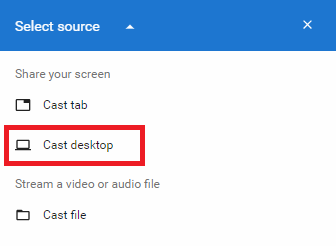
Seluruh layar komputer Anda sekarang akan dilemparkan ke Chromecast Anda. Untuk melakukan streaming Kodi, cukup buka aplikasi dan mulai mainkan video.
Satu-satunya kelemahan nyata dari pendekatan ini adalah Anda harus pergi ke komputer setiap kali ingin memutar atau menjeda video Anda. Jika itu menjengkelkan, mungkin perlu menghabiskan waktu mengatur remote control Kodi Cara Mengatur Kodi Remote ControlJadi, Anda sudah berhasil menginstal Kodi? Sekarang Anda hanya perlu menambahkan remote control! Pada artikel ini kami menjelaskan cara mengatur remote control Kodi dengan mudah. Baca lebih lajut .
Cara Lain untuk Menonton Kodi
Seperti yang telah kami tunjukkan, adalah mungkin untuk menonton Kodi melalui perangkat Chromecast. Namun, jika Anda adalah pengguna Kodi hardcore, mungkin bijaksana untuk mempertimbangkan beberapa opsi lain.
Misalnya, Anda bisa ambil Nvidia Shield. Karena menjalankan Android TV, ada aplikasi Kodi asli yang dapat Anda gunakan.
Untuk mempelajari lebih lanjut tentang cara menggunakan Kodi, lihat artikel kami di VPN terbaik untuk Kodi 3 VPN Gratis untuk Kodi (Tapi VPN Terbaik untuk Kodi Dibayar)VPN gratis untuk Kodi memang ada, meskipun bukan yang terbaik. Artikel ini mencantumkan yang terbaik dari VPN gratis yang berspesialisasi dalam Kodi. Baca lebih lajut dan add-on Kodi terbaik yang dapat Anda instal sekarang. Anda juga bisa belajar cara mendengarkan Spotify di Kodi Cara Mendengarkan Spotify di KodiBerikut cara mendengarkan Spotify di Kodi menggunakan add-on Spotify, ditambah beberapa tips untuk pengalaman Spotify yang lebih baik di Kodi. Baca lebih lajut .
Dan adalah ekspatriat Inggris yang tinggal di Meksiko. Dia adalah Managing Editor untuk situs saudara MUO, Blocks Decoded. Di berbagai waktu, ia telah menjadi Editor Sosial, Editor Kreatif, dan Editor Keuangan untuk MUO. Anda dapat menemukannya berkeliaran di lantai pertunjukan di CES di Las Vegas setiap tahun (orang-orang PR, jangkau!), Dan ia melakukan banyak situs di belakang layar…